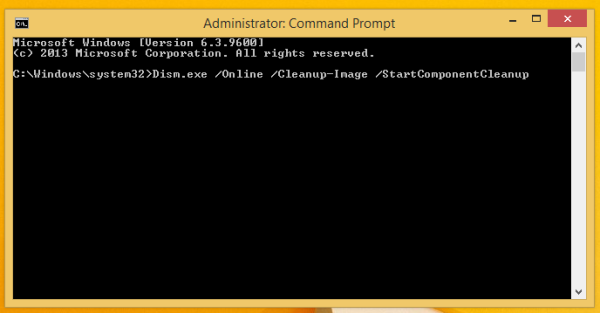Gestern habe ich den kürzlich veröffentlichten RTM-Build von Windows 8.1 Spring Update 1 (Feature Pack) installiert und war enttäuscht darüber, dass mein freier Speicherplatz nach der Installation erheblich reduziert wurde. Möglicherweise sehen Sie sich einem ähnlichen Szenario gegenüber und können möglicherweise nicht den gesamten Speicherplatz wiederherstellen, indem Sie nur Disk Cleanup oder CCleaner ausführen. In diesem Artikel möchte ich Ihnen eine einfache Möglichkeit zum Bereinigen nicht benötigter Dateien von Ihrer Festplatte nach der Installation der neuesten Windows 8.1-Updates vorstellen.
Mein freier Speicherplatz wurde um ca. 7 GB reduziert. Windows 8.1 enthält kein spezielles Bereinigungstool für eine umfassende Bereinigung. Daher habe ich das integrierte Tool cleanmgr.exe (Datenträgerbereinigung) ausprobiert. Nach der Windows Update-Bereinigung wurden ungefähr 900 MB bereinigt, sodass ich entschlossen war, mehr freien Speicherplatz zurückzugewinnen. Folgendes habe ich getan:
- Öffnen Sie eine Eingabeaufforderung als Administrator ( Siehe wie ).
- Geben Sie den folgenden Befehl ein:
Dism.exe / Online / Cleanup-Image / StartComponentCleanup / ResetBase
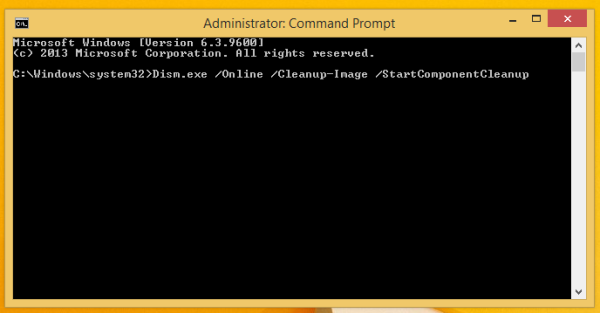
- Löschen Sie alle Dateien aus C: Windows SoftwareDistribution Download Mappe. (Dies sind Dateien, die von Windows Update vor der Installation von Updates gespeichert wurden. Nach der Installation von Updates kann dieser Ordner sicher bereinigt werden.)
- Starten Sie Ihren PC neu
Dadurch können mehrere GB Speicherplatz frei werden. Dies ähnelt der Art und Weise, wie Sie den Speicherplatz nach der Installation von Updates bereinigen für Windows 7 führt aber eine umfassendere Bereinigung durch. Der einzige Nachteil dabei ist, dass Sie die Updates nicht deinstallieren können.